
iPhone Sıfırlama İşlemi Nasıl Yapılır? (Resimli)
iPhone, iOS adı verilen özel bir mobil işletim sistemi tarafından çalıştırılır. iOS, Apple tarafından geliştirilen ve yalnızca iPhone, iPad ve iPod Touch gibi Apple ürünlerinde çalışan bir işletim sistemidir. Bu yazımızda iPhone sıfırlama işlemi hakkında bilgi vereceğiz.
İçindekiler
Adım Adım iPhone Sıfırlama İşlemi
iPhone’u sıfırlamak, tüm kişisel verileri, uygulamaları, ayarları ve dosyaları silerek cihazı fabrika ayarlarına geri getirir. iPhone’unuzdaki tüm verileri yedeklemeniz önerilir. Bu işlemi iCloud veya iTunes yoluyla yapabilirsiniz.
Karekod Blog
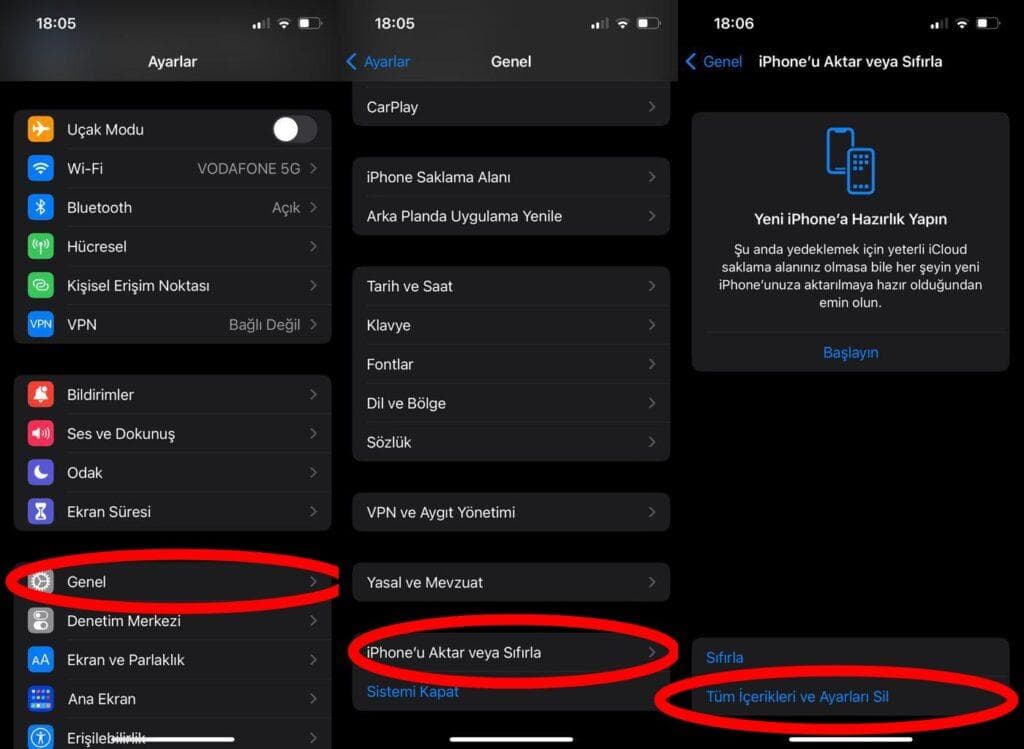
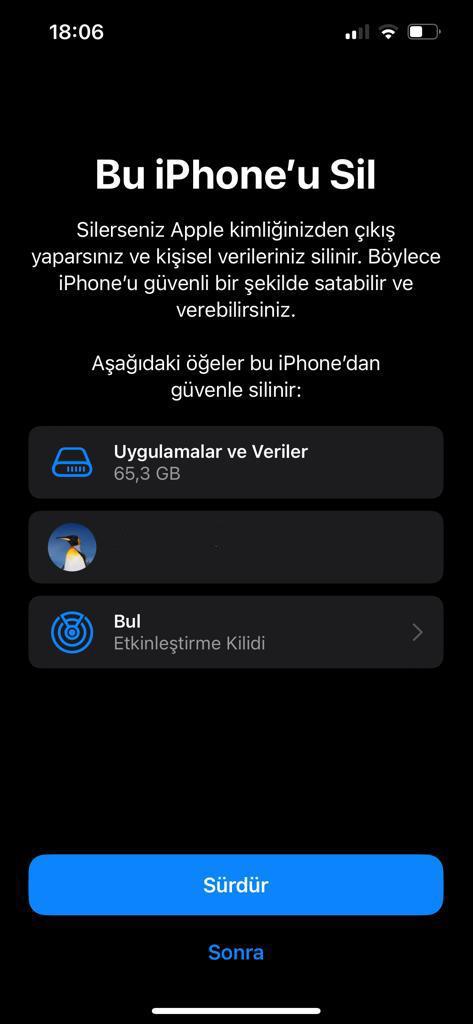
iPhone Sıfırlama: Bilgisayar Üzerinden Adım Adım Kılavuz
- Bilgisayarınıza en son iTunes sürümünü indirin ve yükleyin.
- iPhone’unuzu bilgisayarınıza USB kablosu ile bağlayın.
- iTunes’u açın. iPhone’unuz algılandığında, cihazınızın adını ve modelini görmelisiniz.
- iTunes penceresinde, iPhone simgesine tıklayın (genellikle sol üst köşede bulunur).
- “Genel” sekmesine gidin ve “iPhone’u Geri Yükle” veya “Restore iPhone” seçeneğine tıklayın.
- Açılan pencerede “iPhone’u Geri Yükle”yi onaylamak için “Onayla” veya “Restore” düğmesine tıklayın.
- İşlem başladığında, iTunes iPhone’unuzu sıfırlamaya ve fabrika ayarlarına döndürmeye başlayacaktır. Bu işlem biraz zaman alabilir.
- iPhone sıfırlama işlemi tamamlandığında, cihazınızı yeniden kurmak için iTunes rehberini takip edebilir veya cihazı doğrudan iPhone üzerinden kurabilirsiniz.
iPhone sıfırlama işlemi sonucunda, tüm verileriniz silinecektir ve cihazınız fabrika ayarlarına dönecektir. Bu işlemi yapmadan önce mutlaka verilerinizi yedekleyin ve cihazınızın iCloud hesabınızdan çıkardığından ve “Find My iPhone” özelliğini kapattığından emin olun. Ayrıca, sıfırlama işleminden önce iTunes ve cihazınızın bağlantısını kesmeyin ve işlem tamamlanana kadar bekleyin.
iPhone Satarken Sıfırlama
- iPhone’unuzu açın ve Ayarlar uygulamasına girin.
- “Genel” seçeneğini bulun ve tıklayın.
- Aşağı kaydırın ve “Sıfırla” seçeneğini bulun.
- “Tüm İçeriği ve Ayarları Sil” seçeneğini tıklayın.
- Eğer cihazınızda bir şifre varsa, şifrenizi girin.
- “iPhone’u Sil” seçeneğini onaylayın.
- İşlem tamamlanana kadar bekleyin.
Bu işlem cihazınızdaki tüm kişisel verileri, uygulamaları ve ayarları siler. Böylece cihazınızı başka bir kişiye satabilirsiniz. Ancak bu işlem geri alınamaz. Tüm verilerinizi yedeklediğinizden emin olun.
Dipnot: Yeni iPhone 15 fiyatları ve Apple Watch fiyatları için ilgili bağlantıya gidebilirsiniz.
iPhone Formatlama İşlemi Hakkında SSS
iPhone’un tüm verileri silmek için Ayarlar uygulamasına gidin, ardından Genel> Sıfırla> Tüm İçeriği ve Ayarları Sil seçeneğini seçin. Bu işlem sırasında, tüm kişisel veriler, ayarlar ve uygulamalar silinecektir.
Evet. Sıfırlama işlemi tüm verilerin tamamen silinmesini sağlar. Bu işlemden sonra bile verilerin kurtarılması mümkündür. Bu nedenle özellikle önemli verileriniz varsa, verilerinizi önceden yedeklemeniz önerilir.
Cihazınızdaki veri miktarına ve işlemcinin hızına bağlı olarak değişebilir. Genellikle 15-30 dakika sürer.
Sıfırlama işlemi tamamlandıktan sonra, cihazınızı yeniden kurmanız gerekecektir. Bu işlem için ayarları yeniden yapılandırmanız, Wi-Fi ağınıza yeniden bağlanmanız ve uygulamaları yeniden yüklemeniz gerekebilir.
Şifrenizi sıfırlamak için Apple Kimliği hesabınızı kullanarak Apple web sitesine gidin veya Ayarlar uygulamasındaki Apple Kimliği ve iCloud seçeneklerini kullanın.
Sesi açma düğmesine basıp hızla bırakın. Sesi azaltma düğmesine basıp hızla bırakın. Hemen bu işlemin ardından telefonun açma / kapama tuşuna uzun bir şekilde basılı tutun. Apple logosu göründüğünde yan düğmeyi bırakın. Orta tuşa sahip bir iPhone kullanıcısı iseniz, Telefonunuzun sağ tarafındaki Açma Kapama düğmesine basılı tutun. Düğmeye basılıp tutup, aynı anda telefonunuzun sol kenarındaki ses kısma düğmesine basılı tutmaya devam edin. Tuşlara ekran kapanıp tekrar Apple logosu gelene kadar basılı tutmaya devam edin.
iPhone Yazılımı IOS Hakkında
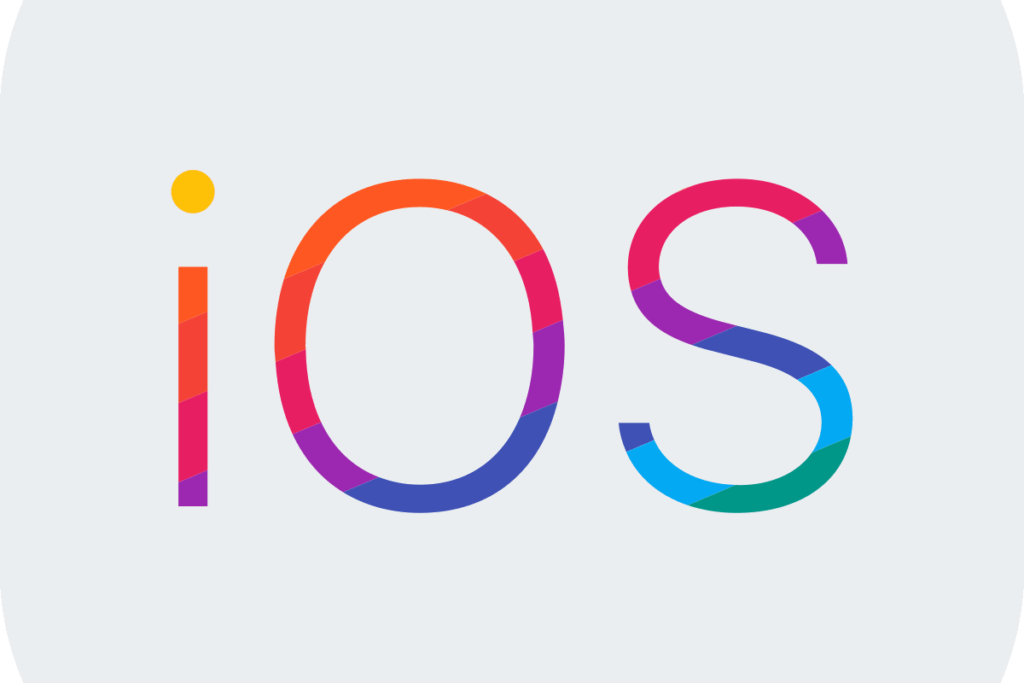
iOS, birçok uygulama ve hizmeti destekler. Örneğin, App Store, iTunes, Siri, Apple Pay, iCloud, FaceTime, iMessage, AirDrop, AirPlay gibi. iOS, güvenlik açıkları ve hatalar gibi sorunları düzeltmek için düzenli olarak güncellenir.
iOS, Apple’ın diğer ürünleriyle de entegre edilmiştir. macOS işletim sistemi, iOS cihazlarını Mac bilgisayarlara bağlamak ve dosya paylaşımı yapmak için kullanılabilir. Apple TV ve diğer akıllı ev cihazlarına bağlanabilir.
Apple, iOS’u geliştirmek için düzenli olarak yeni özellikler ve işlevler ekler. iOS, mobil cihazların en güncel ve yenilikçi işletim sistemlerinden biri olarak kabul edilir.
iCloud Nedir?
iPhone’unuzun yedeklenmiş verilerini depolamak ve senkronize etmek için kullanabileceğiniz bir bulut depolama hizmetidir. iCloud, iPhone’unuzu kaybederseniz veya çalınırsa verilerinizi korumanıza yardımcı olacak bir “Find My” (Bul) özelliğine de sahiptir.
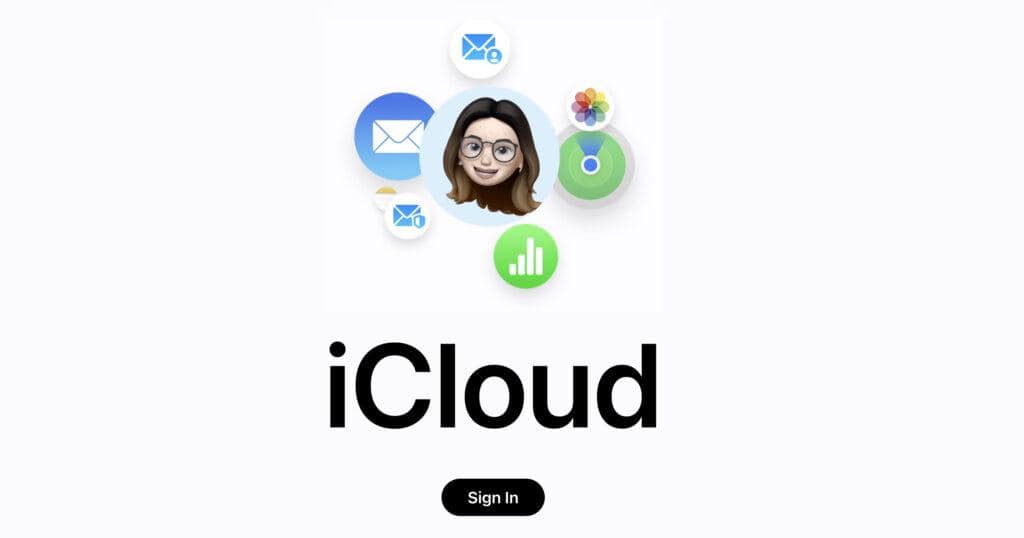
iPhone iCloud Sıfırlama
- Ayarlar uygulamasını açın.
- Adınızın veya Apple ID’nizin en üstündeki profil resmine dokunun.
- iCloud seçeneğine dokunun.
- Aşağı kaydırın ve “Tüm Cihazları Sil” seçeneğine dokunun.
- Silmek istediğiniz cihazı seçin.
- “Tüm Cihazları Sil” seçeneğine dokunun.
- Eğer isterseniz, bir mesaj ve telefon numarası bırakabilirsiniz.
- “Sil” seçeneğine dokunun.
- “Sil” seçeneğine tekrar dokunun.
- iCloud silme işlemi tamamlandı.
Bu işlem, iCloud hesabınızın parolasını doğrulamanızı isteyebilir. iCloud sıfırlama işlemi, iPhone’unuzu sıfırlama işlemi kadar kapsamlı değildir, ancak cihazınızı ve verilerinizi güvende tutmanıza yardımcı olabilir.
Karekod Blog
İlgili Bağlantılar
Comments






teşekkürler!